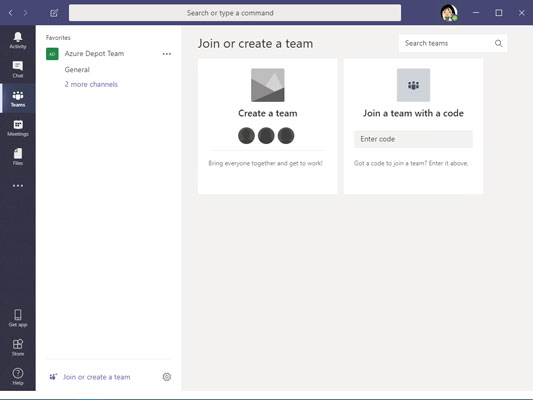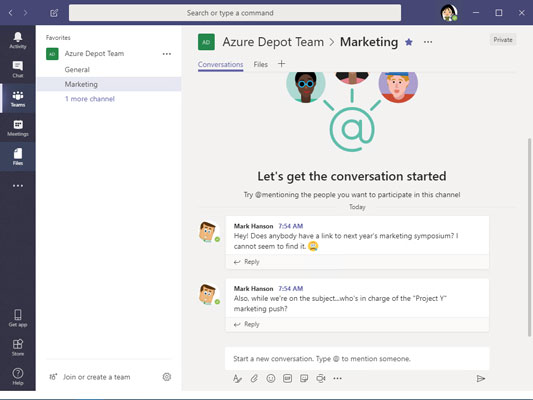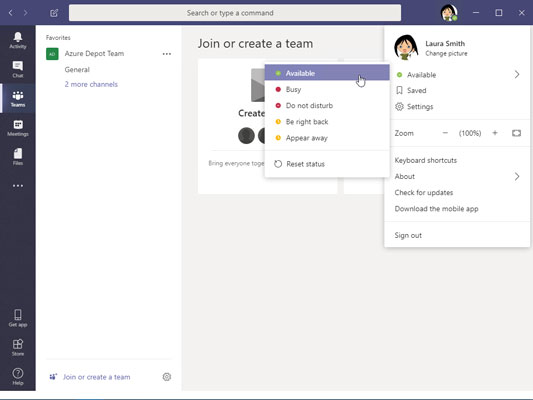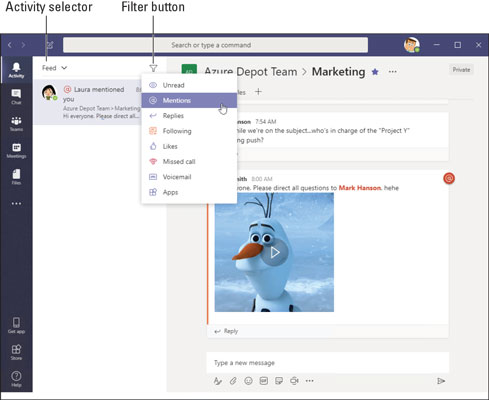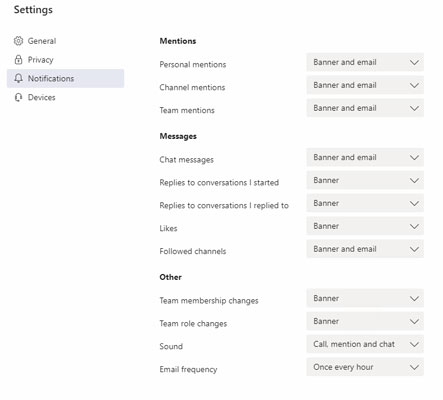Þar sem SharePoint skjalasöfn og verkefnalistar tákna meira og minna varanlegar gagnageymslur, er Microsoft Teams ætlað að þjóna síbreytilegum nútíma vinnustað. Eftir eitt ár gætir þú fundið þig í nokkrum mismunandi liðum. Innan sama teymisins gætirðu fundið þig að taka þátt í nokkrum rásum.
Þessi grein útskýrir hvað lið og rásir eru. Það sýnir hvernig á að segja vinnufélögum frá því þegar þú ert upptekinn eða laus til samstarfs og hvernig á að framkvæma leit.
Við kynnum Microsoft teymi og rásir
Hvernig þú keyrir Teams forritið er undir þér komið. Keyrðu það sem skrifborðsforrit, vafraforrit, á Macintosh tölvu eða í farsíma. Teams viðmótið er næstum það sama á öllum sniðum, sem er ein ástæða þess að fyrirtækjum líkar við Teams.
Í flestum tilfellum úthlutar kerfisstjóri eða stjórnandi einstaklingum í teymi. Ef þú hefur réttu forréttindin geturðu samt búið til þitt eigið lið. Hvert lið getur haft eina eða fleiri rásir. A rás er vinnusvæði varið til ákveðins verkefnis eða tilteknum hópi starfsmanna. Venjulega bjóða stjórnendur vinnufélögum að taka þátt í áður stofnuðum rásum. Það fer eftir forréttindum sem stjórnandinn úthlutar, einstaklingar geta stundum búið til og sett rásir í geymslu á eigin spýtur.
Þessar síður útskýra hvernig á að heimsækja teymi og rásir og lýsa því yfir að lið eða rás sé „uppáhalds“ svo að þú getir skoðað það aftur auðveldlega.
Að opna lið og skoða rásir þess
Fylgdu þessum skrefum til að fara í hóp og heimsækja rásir þess:
Smelltu á Teams á leiðsögustikunni.
Teymi flipinn birtist eins og sýnt er. Þú sérð nöfn teyma sem þér hefur verið úthlutað í. Með því að byrja á þessum flipa geturðu búið til lið (ef þú hefur leyfi til þess) og gengið í lið með því að slá inn innlausnarkóða liðsins.
Veldu nafn teymisins sem þér er úthlutað í.
Hvert lið samanstendur af einni eða fleiri rásum. Rásarhöfundar velja nafn og tilgang hverrar rásar. Þú getur búið til rás ef þú hefur leyfi til þess.
Veldu rás og skoðaðu innihald hennar.
Rásir bjóða upp á eftirfarandi flipa:
- Samtöl: Ræddu efni á netinu við vinnufélaga.
- Skrár: Hladdu upp og breyttu skrám fyrir verkefni.
- Fundarglósur : Fylgstu með fundarskýrslum í samvinnu, fjölbreytilegu umhverfi.
- Bæta við flipa: Bættu nýjum flipa við rásina ef þú hefur leyfi.
Smelltu á Teams til að fara aftur í Teams listann.
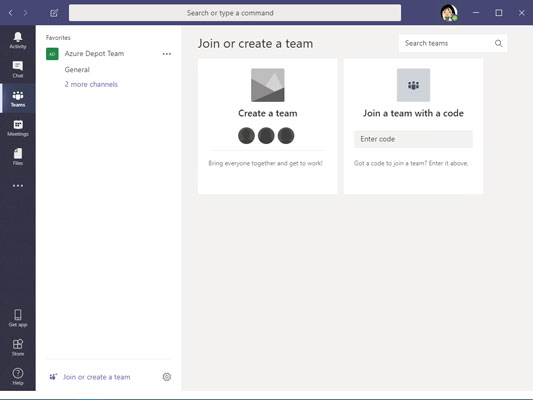
Teymi flipinn sýnir lið sem þú tilheyrir.
Að setja lið eða rás á uppáhaldslistann
Settu nafn liðs eða rásar á uppáhaldslistann svo þú getir skoðað það aftur í flýti. Eftirfarandi mynd sýnir uppáhaldslistann. Til að sjá þennan lista þarftu bara að smella á Teams á leiðsögustikunni. Af listanum geturðu smellt á nafn liðs eða rásar og farið beint þangað. Fylgdu þessum skrefum til að setja bókamerki á uppáhalds lið eða rás sem þú ætlar að skoða oft aftur:
Smelltu á Teams flipann á Leiðsögustikunni.
Þú sérð lista yfir lið sem þú tilheyrir.
Veldu lið.
Smelltu á sporbaugshlekkinn við hlið liðs til að bæta liði við uppáhaldslistann.
Liðið sem þú gerðir að uppáhaldi birtist fyrst á liðslistanum þínum.
Skoðaðu rás sem þú heimsækir oft.
Smelltu á stjörnutáknið hægra megin við nafn rásarinnar til að bæta rásinni þinni við uppáhaldslistann.
Eins og sýnt er er byrjunartáknið fyllt út til að sýna að rásin er í uppáhaldi. Uppáhalds lið og rásir eru skráðar fyrst á uppáhaldslistanum til að auðvelda þér að finna liðin og rásirnar sem þú þarft.
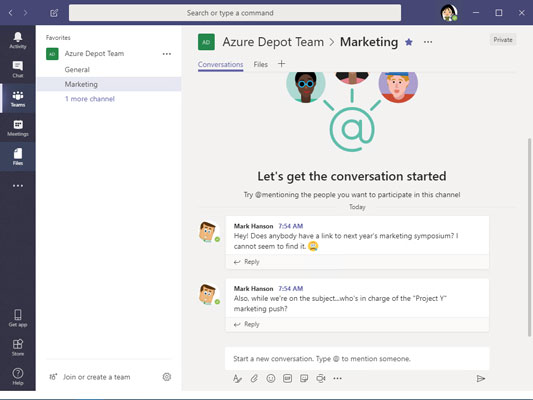
Settu lið og rásir sem þú heimsækir oft á uppáhaldslistann.
Hvernig á að stilla stöðu þína í Teams
Ef þú gefur til kynna stöðu þína auðveldar samstarfsmönnum að athuga hvort þú ert tiltæk fyrir samskipti. Vendu þig á að stilla stöðu þína þannig að liðsmenn viti hvort og hvernig þeir geti náð til þín. Fylgdu þessum skrefum til að stjórna stöðu þinni í Teams:
Opnaðu notendavalmyndina þína.
Þessi valmynd er staðsett í efra hægra horninu á skjánum. Þegar þú opnar hana sérðu fellivalmynd svipaða þeirri sem sýnd er.
Færðu bendilinn yfir stöðuvalkostinn, fyrsta valkostinn í valmyndinni, til að sjá fellilista yfir stöðuvalkosti.
Myndin sýnir stöðulistann. Veldu Tiltækur, Upptekinn eða annan valkost.
Segjum sem svo að þú viljir komast að því hvort samstarfsmaður sé laus, upptekinn eða fjarverandi? Settu bendilinn þinn á leitarstikuna efst á skjánum og byrjaðu að slá inn nafn samstarfsmanns þíns. Nafn samstarfsmanns þíns ætti að birtast á fellilista. Veldu nafn samstarfsmanns þíns til að fara á samtalssíðu hans eða hennar.
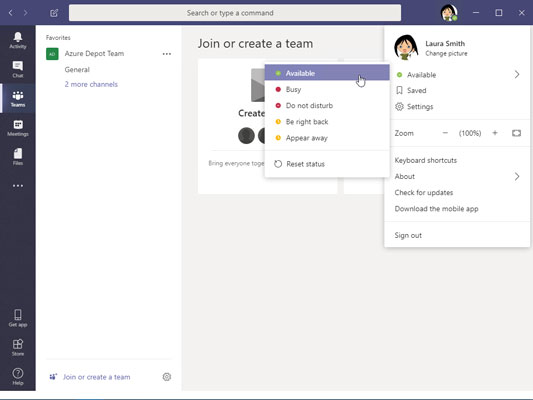
Lýstu yfir stöðu þinni svo að vinnufélagar viti hvort þú ert laus.
Hvernig á að sía og leita í Microsoft Teams
Stundum borgar sig að draga úr „hávaða“ og kafa í efni sem snýr að faglegum áhugamálum þínum. Með því að byrja á Activity flipanum geturðu síað liðsvirkni til að sjá aðeins það sem vekur áhuga þinn. Þú getur líka framkvæmt öfluga leit. Virkni flipinn er einn stöðva búð til að finna hvað er viðeigandi fyrir þig - rásir, samtöl, spjall, skrár og svo framvegis.
Að sía virknistrauminn þinn
Athafnastraumurinn sýnir aðgerðir sem þú getur gert á rásunum sem þú tekur þátt í. Margir byrja vinnudaginn sinn á því að sjá hvað er að gerast á virknistraumnum, þar sem þú finnur minnst á, svör og aðrar tilkynningar.
Fylgdu þessum skrefum til að sía virknistrauminn þinn til að einbeita þér að þeim upplýsingum sem þú þarft:
Smelltu á Virkni í leiðsögustikunni.
Á athafnavalinu skaltu velja Feed (ef það er ekki þegar valið).
Athafnavalið er staðsett efst á aðgerðaglugganum, eins og sýnt er. Valmyndin býður upp á tvo valkosti:
- Straumur: Sýnir öll minnst á þig og pósta svör.
- Mín virkni: Sýnir færslur sem þú settir af stað.
Smelltu á Sía hnappinn og veldu valkost í fellivalmyndinni.
Þú getur síað virknistrauminn þinn með mismunandi forsendum, eins og sýnt er.
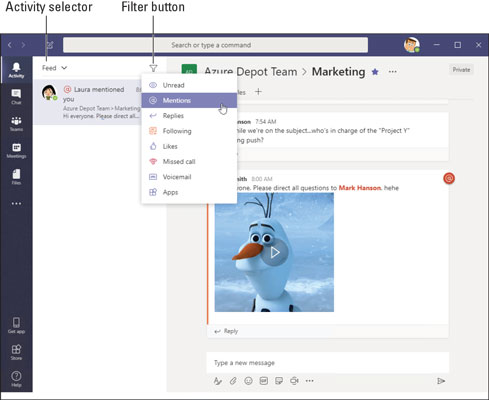
Síuðu Teams virknistrauminn til að sjá aðeins þá atburði sem vekja áhuga þinn.
Leitar að teymum að efni
Hvernig finnurðu skrána sem yfirmaður þinn nefndi í framhjáhlaupi í síðustu viku? Eða manstu nafnið á myndinni sem samstarfsmaður stakk upp á í einkaspjalli fyrir þremur mánuðum? Svona á að leita í Teams að tiltekinni færslu, skilaboðum eða skrá:
Frá hvaða síðu sem er í Teams skaltu setja bendilinn í reitinn Leita eða slá inn skipun.
Þessi textareitur er staðsettur efst á skjánum.
Sláðu inn leitarorð eða, að öðrum kosti, sláðu inn skástrik (/) skipun og síðan leitarorð.
Dæmi um leitarorð gæti verið „skýrslur söludeildar“ eða einfaldlega „skýrslur“. Notaðu skipanir með skástrik til að sameina leit að einstaklingi, rás, hópi eða skrá með áþreifanlegum aðgerðum. Þegar þú slærð inn skástrikið birtist fellilisti yfir skipanir. Veldu skipun og sláðu inn leitarorð. Til dæmis, veldu /spjall og sendu Merkja spjallskilaboð.
Ýttu á Enter.
Leitarniðurstöður birtast á þremur flipa: Skilaboð, Fólk og Skrár.
Veldu flipa til að stýra leitinni í rétta átt.
Hvernig á að velja tilkynningastillingar
Teymi geta látið þig vita þegar samstarfsmaður nefnir nafnið þitt, birtir ákveðna skráartegund eða gerir handfylli af öðrum hlutum sem vert er að vita um. Fylgdu þessum skrefum til að segja Teams hvað þú vilt fá tilkynningu um:
Opnaðu notendavalmyndina og veldu Stillingar.
Notendavalmyndin er staðsett í efra hægra horninu á skjánum. Stillingarglugginn birtist.
Veldu Tilkynningar.
Tilkynningarvalkostir birtast eins og sýnt er.
Veldu tilkynningastillingar.
Lokaðu stillingarglugganum þegar þú ert búinn. Teams vistar stillingarnar þínar um leið og þú gerir þær.
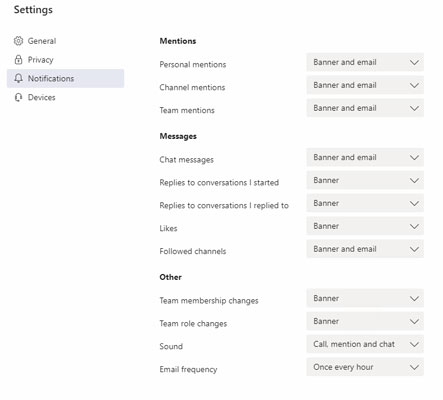
Að velja hvernig þú vilt fá tilkynningu.